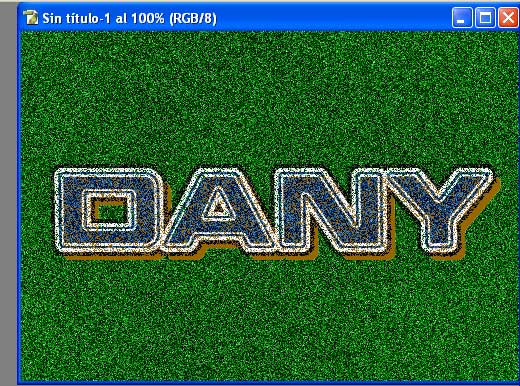Empezamos creando un nuevo documento.
Archivo/nuevo… Con fondo blanco.
Elegir la herramienta de texto horizontal (T)
y escribid el texto que querais.
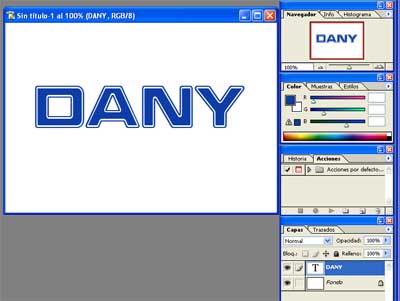
Acoplar la imagen. Menú capa/acoplar imagen.( Ctrl+E)
Poner los niveles en automático.
Imagen/ajustes/niveles automaticos. (Mayús+Ctrl+L)
Os vais a la ventana “canales”
y allí duplicais el canal azul.
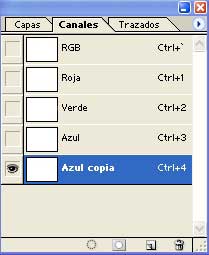
Imagen/ajustes/invertir… se verá ahora de esta manera:
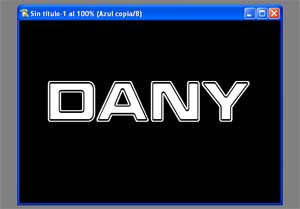
Selecciona el canal RGB.
Para ello haz click en la capa canales
en la ventanita que pone RGB.
Menú: edición/rellenar
con los siguientes valores:
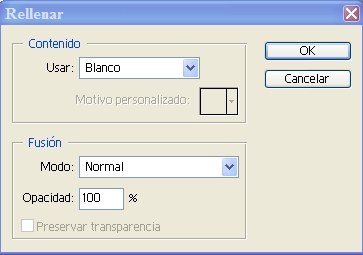
si lo ves todo blanco... vas bien
Vete a la ventana capas y crea una capa nueva.
Para no equivocarte llama a esta capa texto1.
Vuelve a la ventana de canales
y fija la selección del canal azul copia.
Para ello mantén pulsado ctrl
mientras haces click en dicho canal.
Esto será lo que ahora veremos:
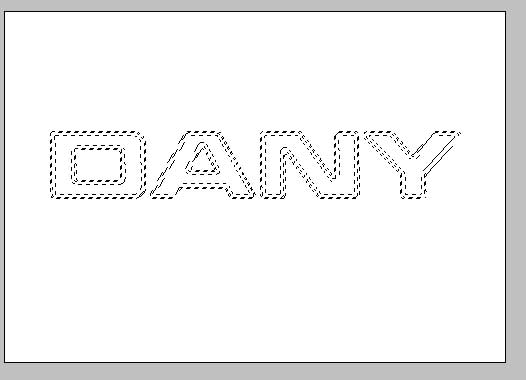
Ahora ponemos color frontal:
pongo la imagen con los valores:
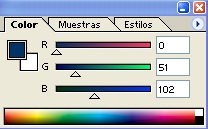
Ir a Menú edición/rellenar
con los siguientes valores:
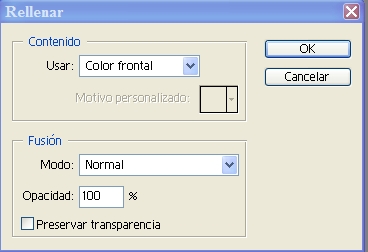
Selecciona la capa fondo.
Crea una capa nueva a la que llamaremos lineas1
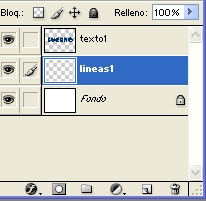
Presionar D para poner los colores por defecto
y poned el color blanco como color frontal.
Ir a Menú edición/contornear
con los siguientes valores:
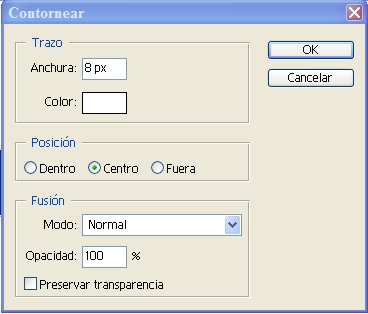
Ir a Menú selección/deseleccionar
Selecciona la capa text1,
enlaza esta capa con la capa lineas1
( Ctrl+E )
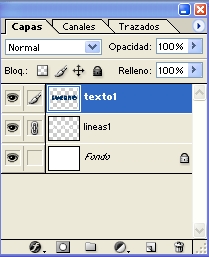
Selecciona la capa fondo.
selecciona color frontal:

Ir a Menú edición/rellenar
con los siguientes valores:
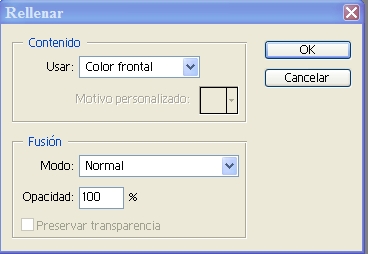
Ir a Menú filtro/interpretar/nubes
Menú edición/transición nubes
con los siguientes valores:
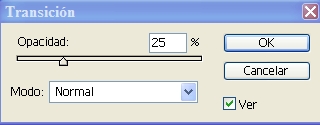
Ir a Menú filtro/ruido/añadir ruido:

Duplica la capa texto1.
Selecciona la capa texto1
Poner como color frontal el siguiente:

ctrl+click sobre la capa texto1 para fijar la selección
Ir a Menú edición/rellenar
con los siguientes valores:
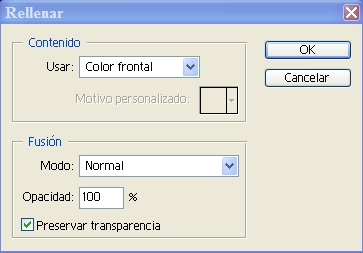
Ir a Menú selección/deseleccionar
Menú filtro/otros/desplazamiento
con los siguentes valores:
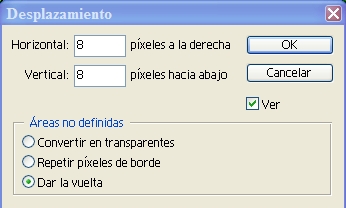
Enlazamos la capa en la que nos encontramos
con la capa texto1 copia y combinamos las capas enlazadas.
Selecciona la capa fondo
y crea una nueva capa que se llame lineas2
Pulsa D para poner los colores por defecto.
ctrl+click sobre la capa texto1 para cargar la selcción.
Menú edición/contornear
con los siguientes valores:
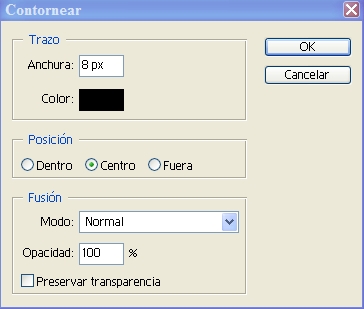
Menú selección/deseleccionar
Selecciona la capa texto1,
enlazala con la capa lineas2 y combina las enlazadas.
Menú filtro/ruido/añadir ruido:
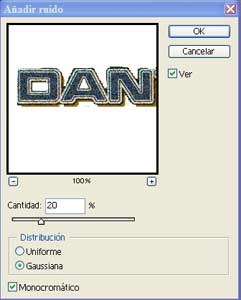
Cambia el modo de fusión de esta capa a disolver
y baja la opacidad hasta el 75%
Ir a Menú capa/acoplar imagen
Y ya para terminar vete al menú
imagen/ajustes/tono/saturación
Y sin poner la opción de colorear
dale saturación al gusto…
yo le puse valor 15…
este es el resultado: